In solchen Fällen müssen Sie versuchen, etwas zu nehmen Aktionen, da es in einigen Fällen nicht von selbst verschwinden wird.
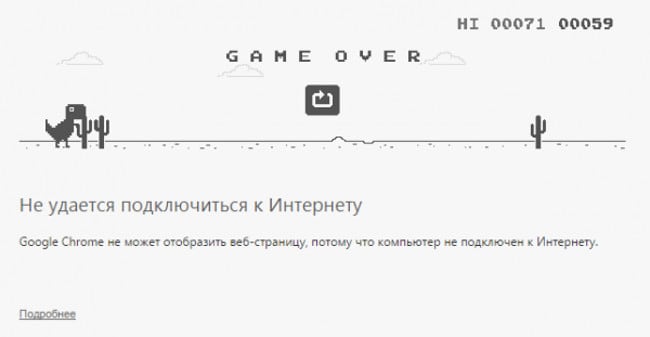
Internet weg
Der Inhalt des Artikels:
- 1 Eine bestimmte Site wird nicht geöffnet
- 2 Keine Internetverbindung
Eine bestimmte Site wird nicht geöffnet
Wenn Sie keine Verbindung zu einer bestimmten Ressource herstellen können, und der rest lädt normalerweise dann 99%, dass das problem genau an ist Serverseite. Vielleicht wurde die Seite wegen geplanter Arbeiten abgeschaltet, Es gab einige Probleme im Serverraum oder die Ressource ist überhaupt unter einem DDoS-Angriff.
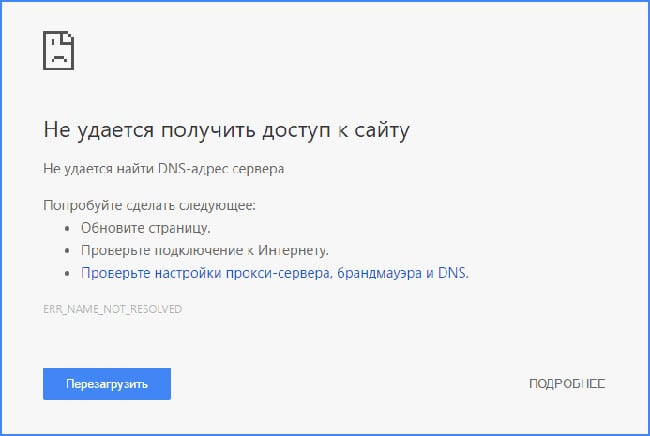
Website kann nicht geöffnet werden
Wenn die angeforderte Site sehr beliebt ist, dann Informationen über seine Unzugänglichkeit verbreiten sich wahrscheinlich bereits soziale Netzwerke. Um dies herauszufinden, können Sie zum Beispiel zu gehen “Twitter” und in der Suche den Namen der Ressource dort, und klicken Sie dann auf “Enter”. Wenn jemand anderes über Unzugänglichkeit schrieb, dann ertragen, weil nichts getan werden kann, während die Administratoren Plattformen werden es nicht wieder in den betriebsbereiten Zustand versetzen.
Sites werden in einem Browser geöffnet, schlagen jedoch in einem anderen fehl eine Verbindung herstellen.
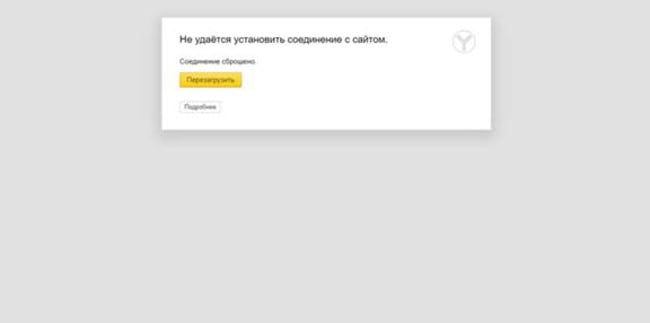
Internet funktioniert nicht in Ihrem Browser
Wenn der Browser überhaupt keine Seiten lädt, sondern nur eine andere Der Webbrowser funktioniert einwandfrei, dann liegt das Problem bei relevante Anwendung. Es gibt verschiedene Lösungen.
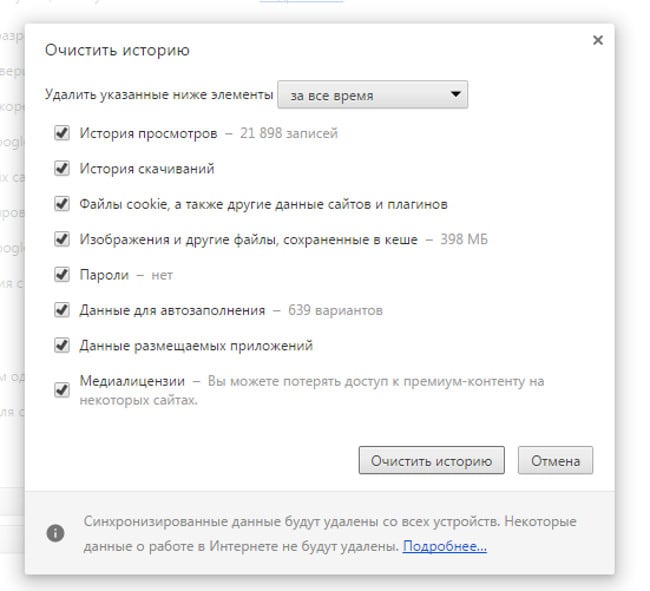
Verlauf in Chrome löschen
Methode 1: Sie müssen die Einstellungen öffnen Browser und finden Sie in ihnen das Element für die Reinigung personenbezogener Daten. Fast in Alle Browser können dies mithilfe von Tastaturkürzeln tun. Zum Beispiel verfügt der Browser über Chrome und Browser, die auf seiner Engine basieren (Opera, Ya Browser usw.) Dies erfolgt durch gleichzeitige Drücken Sie STRG + UMSCHALT + ENTF.
- In dem daraufhin angezeigten Fenster müssen Sie alle Häkchen und aktivieren Wählen Sie im Dropdown-Menü “Alle Zeiten”.
- Danach müssen Sie auf “Verlauf löschen” klicken.
- Dann bleibt es, um den Browser neu zu starten und zu überprüfen Arbeitsfähigkeit.
Methode 2: Wenn die entsprechende Aktion nicht ist dazu beigetragen, eine Internetverbindung mit der Website herzustellen, wird es dauern Installieren Sie die Anwendung neu. Die alte Version muss aber nicht gelöscht werden Sie müssen nur ein neues herunterladen. Dafür:
- Starten Sie einen funktionierenden Browser.
- Öffnen Sie die Suchmaschine und geben Sie nur den Namen ein Browser
- Das erste Ergebnis ist ein Link zum Herunterladen der Anwendung.
- Laden Sie das Programm herunter und installieren Sie es.
- Öffnen Sie am Ende des Vorgangs die Anwendung und überprüfen Sie sie Arbeitsfähigkeit.
Wissen Sie: Manchmal ist der Browser blockiert Firewall eines Drittanbieters. Gehen Sie in Ihr Virenschutzprogramm und sehen Sie nach Berechtigungen für die jeweiligen Programme. Wenn ihr der Zugang verweigert wird Netzwerk, und geben Sie dann die entsprechende Berechtigung ein.
Keine Internetverbindung
Wenn die Seiten in keinem Browser geöffnet werden, dann lieber Alles in allem ist das Problem mit der Verbindung. Versuchen Sie es zuerst Verbinden Sie sich erneut. Wenn dies nicht hilft, starten Sie den Computer neu Router
Vielleicht löst dies das Problem, und wenn nicht, dann ist das Problem wahrscheinlich auf der Seite des Anbieters, und Sie müssen den technischen Support anrufen Ihr Träger.
